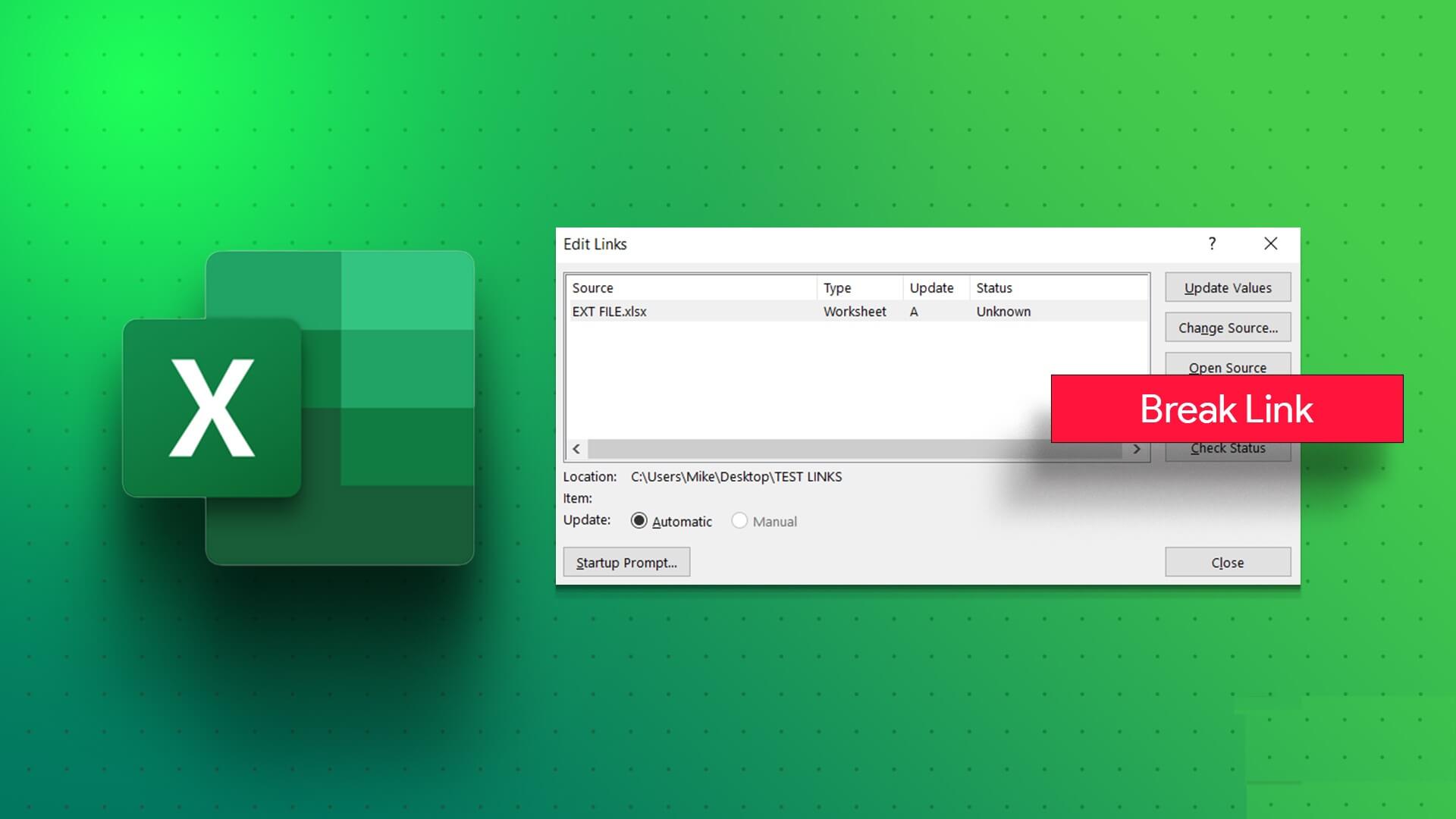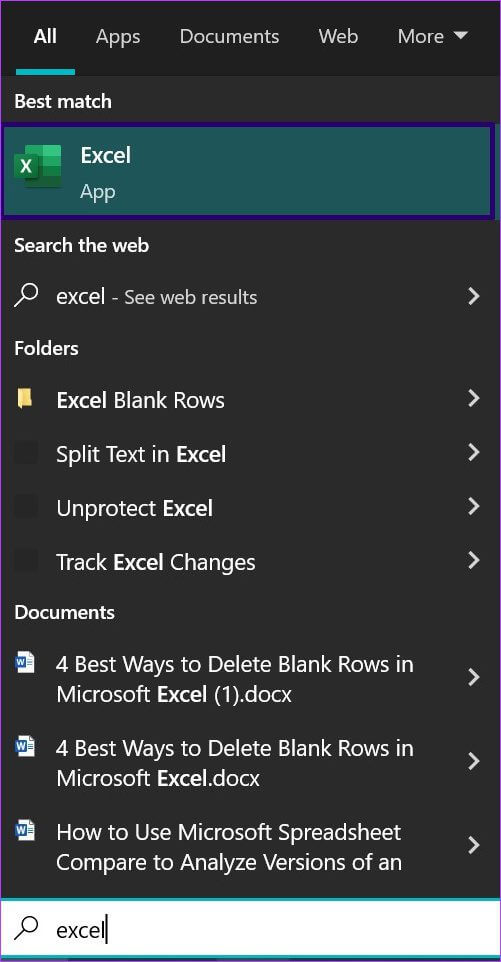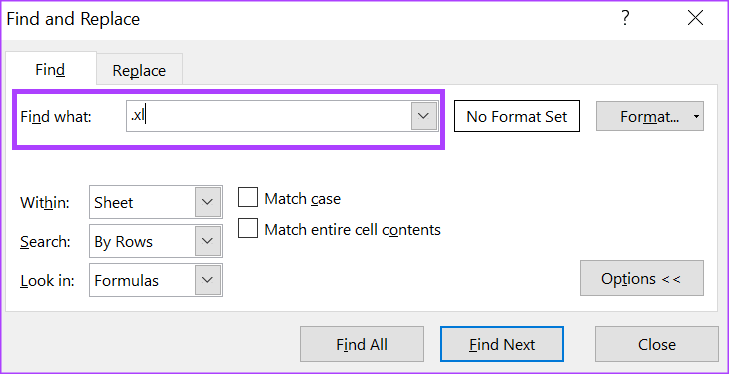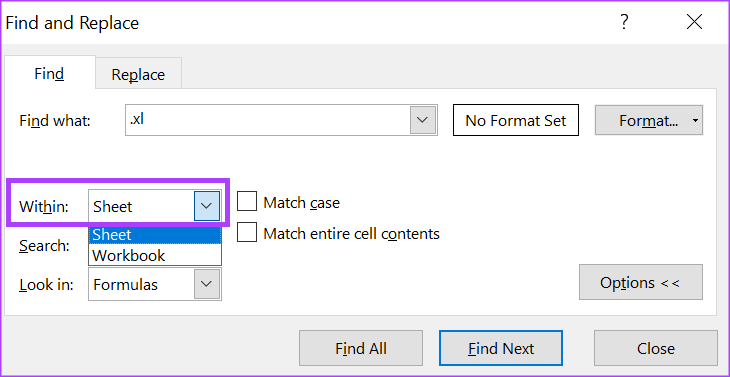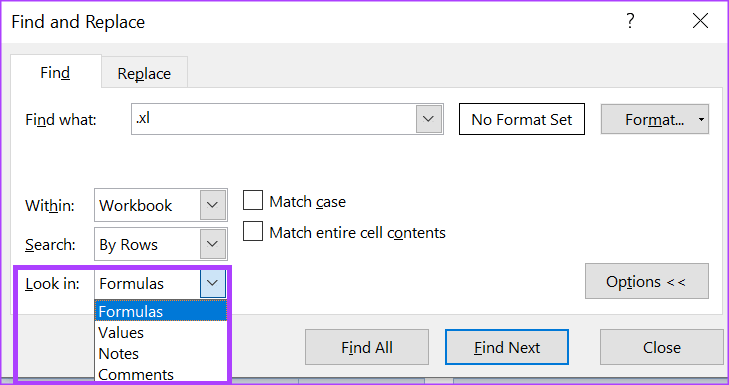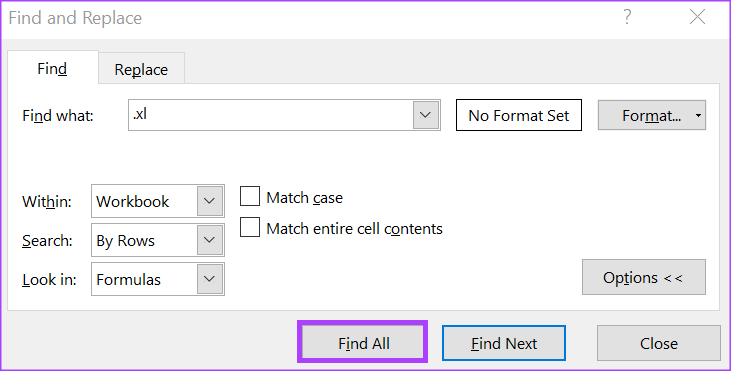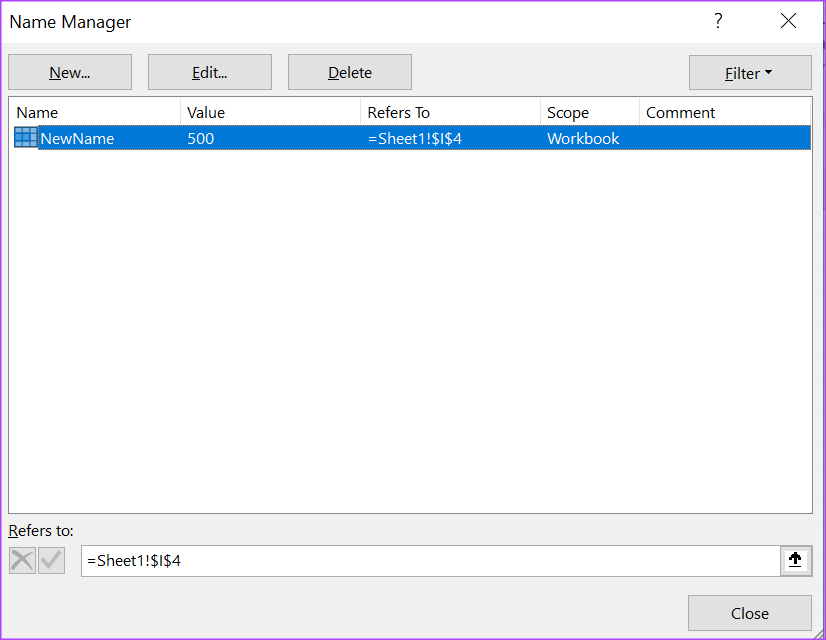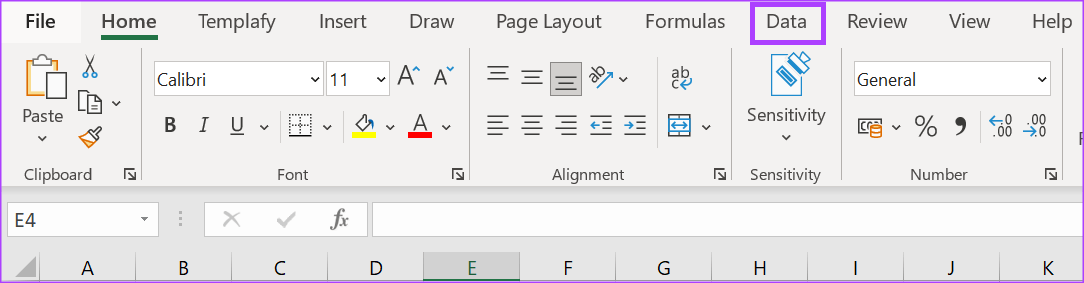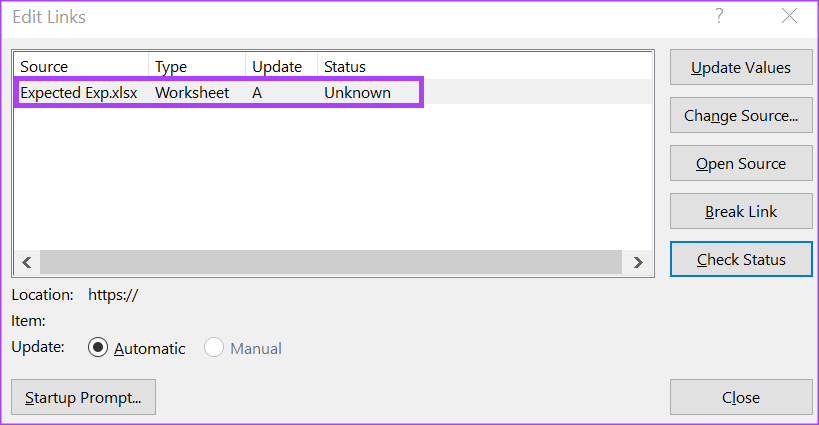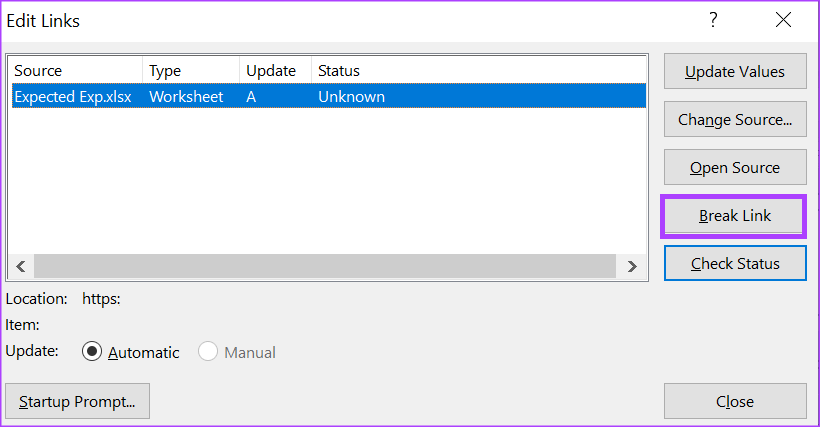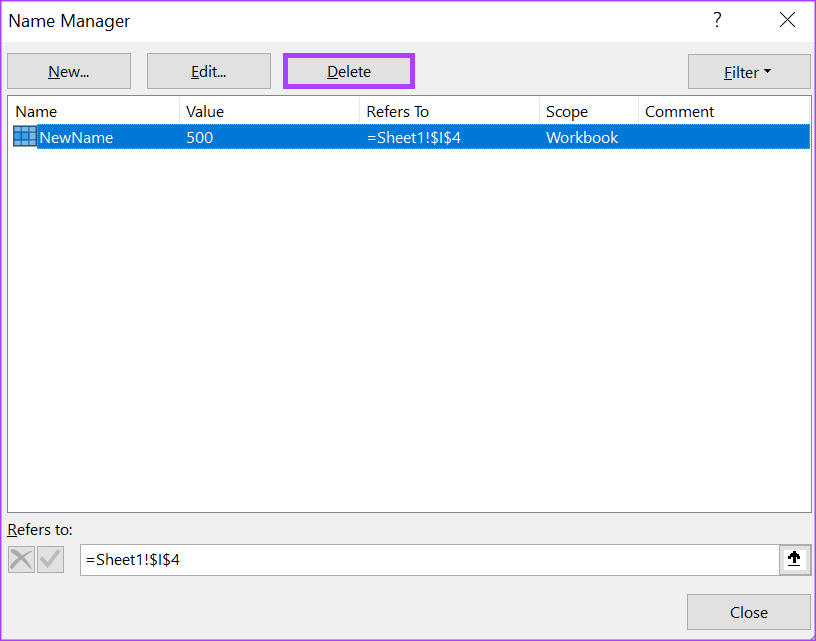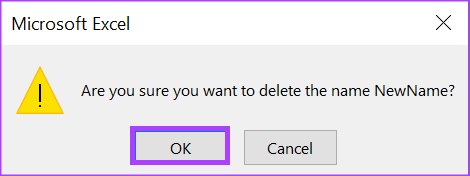So finden und entfernen Sie Verweise auf defekte Links in Microsoft Excel
Microsoft Excel ist eines der beliebtesten Programme Verwendung von Tabellenkalkulationen. Es bietet Datenvisualisierungs- und Analysefunktionen, mit denen Benutzer auf externe Datenquellen verweisen können. Daher ist es üblich, ein Excel-Arbeitsblatt zu haben, das auf Quellen außerhalb der Arbeitsmappe verweist. Leider bietet Excel derzeit keine Lösung, um automatisch alle externen Referenzen in einer Arbeitsmappe auszuwählen.
Wenn Sie also einen fehlerhaften Link haben, der zu einer externen Referenz in einer Excel-Datei führt, müssen Sie sich möglicherweise auf manuelle Methoden verlassen, um diesen Link zu identifizieren. Gleichzeitig können Sie auch einen Link zu einer externen Referenz in einer Microsoft Excel-Datei aufheben. Die folgenden Schritte helfen Ihnen, externe Linkverweise in Excel zu finden, zu unterbrechen und zu entfernen.
SO FINDEN SIE EXTERNE LINK-REFERENZEN IN MICROSOFT EXCEL
Als Datenanalyse- und Visualisierungstool ermöglicht Microsoft Excel Inhalte in verschiedenen Formen. Daher werden Sie wahrscheinlich den Vorteil von Text und Zahlen in Formeln sehen, während Sie Objekte wie Diagramme sehen. Die unterschiedliche Art von Inhalten bedeutet, dass Sie bei der Suche nach externen Links möglicherweise unterschiedliche Herangehensweisen benötigen. So finden Sie Referenzen in Excel für verschiedene Arten von externen Referenzen.
So finden Sie externe Links, die in Formeln verwendet werden
Die Dateierweiterung von Microsoft Excel reicht von .xls bis .xls. xlsx und . XLSM je nach Excel-Version und Vorhandensein von Makros. In einer Excel-Datei mit Verweis auf eine andere Arbeitsmappe wird die Dateierweiterung jedoch als XL angezeigt. Anhand des Dateierweiterungsnamens können Sie innerhalb von Formeln nach externen Links suchen. Hier ist, wie es geht.
Schritt 1: Drück den KnopfStartauf der Taskleiste und geben Sie ein übertreffen um nach der Anwendung zu suchen.
Schritt 2: Klicken Sie in den Ergebnissen auf Übernehmen oder Microsoft-Excel-Dokument um es zu öffnen.
Schritt 3: Drücken Sie auf Ihrer Tastatur die Tasten Strg + F, um das Dialogfeld Suchen und Ersetzen zu starten. Klicken Sie alternativ auf die Schaltfläche „Suchen und auswählen“ auf der Registerkarte „Startseite“ der Microsoft-Multifunktionsleiste.
Schritt 4: Art .XL Auf der Suche nach einer Kiste.
Schritt 5: Im Abschnitt "EintretenAus dem Dialogfeldsuchen und ersetzen“ , klicken Sie auf das Dropdown-Menü und wählen Sie Arbeitsmappe.
Schritt 6: im Suchbereich des Dialogfelds "Suchen und Ersetzen" , klicken Sie auf das Dropdown-Menü und wählen Sie Formeln.
Schritt 7: Klicken "Suche nach allen“ unten im Dialogfeld, um die Suche nach externen Referenzen in der Arbeitsmappe zu aktivieren.
So finden Sie externe Links, die in definierten Namen verwendet werden
In Microsoft Excel können Sie eine einzelne Zelle oder einen Zellbereich benennen. Auf diese benannten Zellen kann auch verwiesen werden, anstatt auf die Zelle zu verweisen. Ein Vorteil davon ist, dass es das Verständnis der Formeln auf Ihrem Arbeitsblatt erleichtert. Wenn Sie Namen in Ihrer Excel-Arbeitsmappe gefunden haben, erfahren Sie hier, wie Sie sie finden.
Schritt 1: auf Band Microsoft Excel, Klicken Sie auf die Registerkarte Formeln.
Schritt 2: Klicken Sie unter der Gruppe Ausgewählte Namen auf Namensmanager.
Schritt 3: Aktivieren Sie im Dialogfeld Name Manager die Spalte Verweist auf in Ihrer Arbeitsmappe, um Namen anzugeben, die durch externe Referenzen definiert sind.
So entfernen Sie externe Linkverweise in Microsoft Excel
Eine der schnellsten Möglichkeiten, um herauszufinden, ob Ihre Microsoft Excel-Datei Links enthält, ist die Verwendung der Funktion „Links bearbeiten“ in der Microsoft-Multifunktionsleiste. Auf die Funktion kann nur zugegriffen werden, wenn Links in der Excel-Arbeitsmappe vorhanden sind. Ohne Links in der Excel-Arbeitsmappe ist die Funktion „Links bearbeiten“ ausgegraut. Die Funktion „Links bearbeiten“ erleichtert das Bearbeiten von Links innerhalb einer Arbeitsmappe, einschließlich der Trennung von Links.
Schritt 1: على Microsoft Excel-Multifunktionsleiste , klicke auf die Registerkarte Daten.
Schritt 2: Innerhalb der Gruppe Anfragen und Mitteilungen auf der RegisterkarteDaten', drück den Knopf "Links bearbeiten" Um das Dialogfeld zu starten "Links bearbeiten".
Schritt 3: im Dialogfeld "Links bearbeiten" , Klicken Verknüpfung die Sie innerhalb des Quellenverzeichnisses trennen möchten.
Schritt 4: Drück den Knopf Link trennen Dies löst ein Popup aus.
Schritt 5: Drück den Knopf "Die Bindungen brechen" im Pop-up, um Ihre Aktion zu bestätigen.
SO LÖSCHEN SIE EINEN BESTIMMTEN LINK-NAMEN IN MICROSOFT EXCEL
Wenn die externe Referenz in Ihrem Excel einen bestimmten Namen verwendet, wird durch das Aufheben des Links der angegebene Name nicht automatisch entfernt. Um den Vornamen zu löschen, müssen Sie Folgendes tun.
Schritt 1: Klicken Sie im Menüband von Microsoft Excel auf die Registerkarte Formeln.
Schritt 2: Klicken Sie unter der Gruppe Ausgewählte Namen auf Name Manager.
Schritt 3: Klicken Sie im Dialogfeld Name Manager auf den Namen, den Sie löschen möchten.
Schritt 4: Klicken Sie oben im Dialogfeld auf Löschen.
Schritt 5: Klicken "OK" um Ihre Aktion zu bestätigen.
Veröffentlichungsdatum in Microsoft Excel anzeigen
Wenn Sie versehentlich einen Verweis auf einen externen Link in einer Excel-Datei unterbrechen, können Sie auf die Schaltfläche Rückgängig klicken, um die Änderung rückgängig zu machen. Wenn die Excel-Datei jedoch mehreren Änderungen unterzogen wurde, hilft die Rückgängig-Funktion möglicherweise nicht, einen externen Link-Referenzbruch rückgängig zu machen. vielleicht Verwenden Sie den Versionsverlauf von Microsoft Excel Eine bessere Option zum Nachverfolgen von vorgenommenen Änderungen.